Chi non avrebbe saputo di Hulu? Bene, è uno dei fornitori di servizi di streaming video più popolari al mondo. Con gli ottimi contenuti che offre, non c'è dubbio che abbia milioni di utenti attivi. Quando si utilizza questa piattaforma, è possibile accedere a film, eventi, programmi TV e altro ancora. Se hai intenzione di salvare i tuoi preferiti per rivederli in seguito, sarebbe fondamentale imparare come registrare lo schermo di Hulu contenuto! Questo è ciò di cui parlerà questo post.
Testo: Parte 1. Perché non riesco a registrare lo schermo di Hulu?Parte 2. Come registrare Hulu senza schermo nero?Parte 3. Come registrare lo schermo di Hulu su iPhone?Parte 4. Come eseguire la registrazione dello schermo di Hulu su Android?Domande frequenti su Screen Record Hulu
Parte 1. Perché non riesco a registrare lo schermo di Hulu?
Se hai utilizzato Hulu sui tuoi dispositivi, potresti sicuramente aver provato a registrare contenuti specifici ma non ci sei riuscito. Probabilmente ti starai chiedendo perché la registrazione dello schermo su Hulu non è andata avanti come ti aspettavi. Questo caso continuerà a verificarsi se utilizzi uno strumento di registrazione dello schermo integrato nel tuo dispositivo poiché i contenuti Hulu sono protetti con DRM o Gestione dei diritti digitali. Viene utilizzato per gestire il controllo e l'accesso ai materiali protetti da copyright, compresi quelli a cui è possibile accedere da Hulu. Quindi, come registrare sullo schermo i contenuti di Hulu, allora? Esiste un modo semplice per farlo? Scopriamolo!

Parte 2. Come registrare Hulu senza schermo nero?
Tra i tanti strumenti di registrazione dello schermo disponibili sul web, sceglierne uno potrebbe essere noioso e complicato, soprattutto per gli utenti che non hanno mai eseguito il processo di registrazione dello schermo in precedenza. Per tua facile consultazione, condivideremo con te il metodo migliore su come registrare lo schermo dei contenuti Hulu in questa sezione dell'articolo.
Uno dei migliori e più affidabili quando si tratta di soddisfare le esigenze di registrazione dello schermo di ogni utente è iMyMac Screen Recorder. È sufficientemente affidabile poiché è stato dimostrato che produce registrazioni ad alta definizione. Si può catturare il suo schermo, la webcam e l'audio contemporaneamente tramite questa app. È anche possibile modificare l'area di registrazione e le impostazioni audio (per specificare il tipo di audio da acquisire).
Un utente può anche sfruttare le varie funzionalità di iMyMac Screen Recorder. Dispone di menu di modifica, strumenti di annotazione in tempo reale, pulsanti per acquisire screenshot e avviare la webcam e persino opzioni per mettere in pausa e riavviare la registrazione a cui è possibile accedere facilmente in qualsiasi momento. La navigazione nell'interfaccia dell'app dovrebbe essere semplice dato che questa app ha un'interfaccia utente molto semplice. Vale la pena ricordare che è compatibile con Mac e PC Windows, quindi installarlo non sarà affatto un problema.
Provalo gratis Normal Mac M-Series Mac Provalo gratis
Di seguito viene mostrata una guida su come registrare sullo schermo i contenuti Hulu tramite questo programma.
- Una volta installata l'app sul tuo PC Windows o Mac, avviala e naviga nell'interfaccia per visualizzare il menu "Videoregistratore". Toccalo.
- Scegli se registrare solo lo schermo o catturare anche la fotocamera. Una volta terminato, procedere e definire l'area di registrazione.
- Successivamente è possibile modificare le impostazioni audio. Decidi se registrare solo un tipo di suono: il suono del sistema o del microfono, oppure entrambi contemporaneamente.
- La registrazione inizierà quando si tocca il menu “Avvia registrazione”. Una volta terminato, premere il pulsante rosso “stop”.
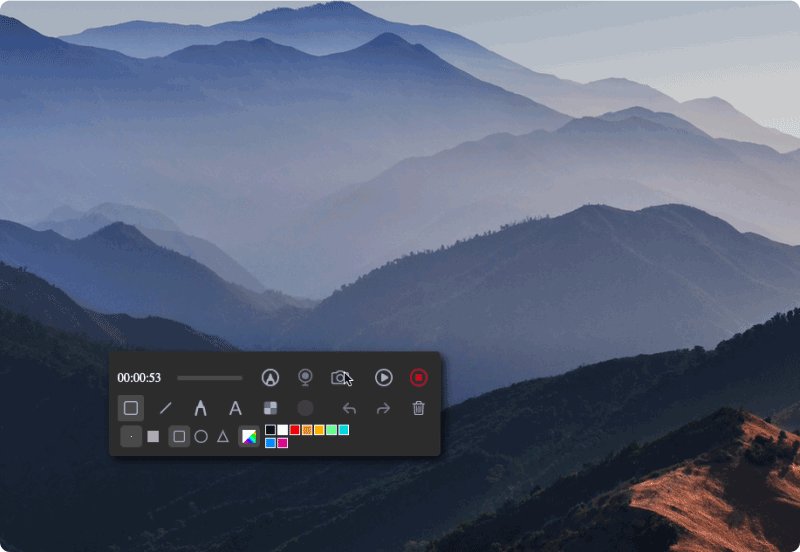
I file registrati dovrebbero essere salvati sul tuo dispositivo in seguito.
Come registrare lo schermo di Hulu su Mac
Oltre a utilizzare uno strumento professionale nel processo di registrazione dello schermo di Hulu, un utente Mac può anche verificare e provare a utilizzare QuickTime Player o OBS Studio. Entrambi questi strumenti sono gratuiti. QuickTime Player è un'app integrata nei PC Mac, quindi non sarà necessaria l'installazione. OBS Studio, d'altra parte, è uno strumento open source che deve essere installato.
Entrambe queste app hanno interfacce semplici, quindi gli utenti non avranno difficoltà a navigarle.
Come registrare lo schermo di Hulu su Windows
Se sei un utente di PC Windows, oltre a provare e provare un'app professionale come iMyMac Screen Recorder, dovresti anche essere consapevole che altre app di terze parti gratuite come OBS Studio possono essere utilizzate durante il processo di come registrare sullo schermo i contenuti di Hulu. Inoltre, sono disponibili altre opzioni online. L'impiego di Estensioni di Chrome come Loom dovrebbe anche funzionare.
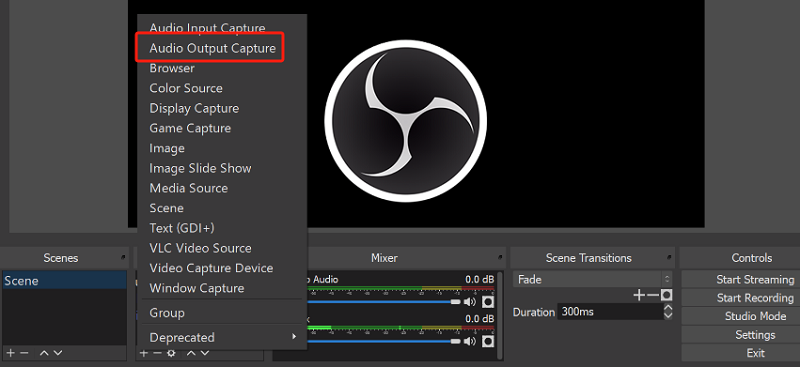
Parte 3. Come registrare lo schermo di Hulu su iPhone?
Un utente iPhone può fare affidamento sull'utilizzo di Cloud DVR per registrare contenuti da Hulu. È in grado di catturare fino a 50 ore di spettacoli, film, notizie, sport, eventi e altri contenuti. Puoi aggiungere alcuni contenuti preferiti nella sezione "Le mie cose" e quando andranno in onda, automaticamente, verranno registrati.
Diamo uno sguardo più da vicino a come registrare sullo schermo i contenuti Hulu utilizzando questo strumento.
- Sul tuo iPhone, assicurati di scaricare e installare Hulu Live TV.
- Seleziona il contenuto che desideri acquisire.
- Passare alla sezione descrittiva del contenuto selezionato.
- Premi "I miei episodi" o "Le mie cose". Quando il contenuto selezionato verrà trasmesso, verrà registrato.
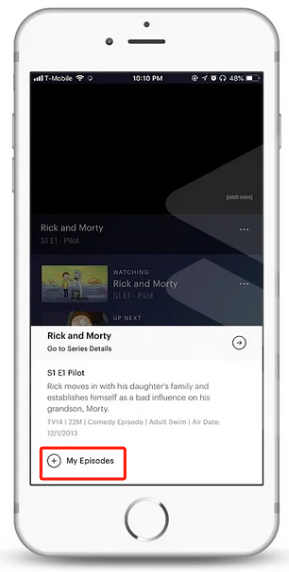
Parte 4. Come eseguire la registrazione dello schermo di Hulu su Android?
Lo stesso con gli iPhone, un utente di un dispositivo Android può anche sfruttare lo strumento Cloud DVR per acquisire e registrare contenuti Hulu. Puoi fare riferimento alla stessa procedura menzionata nella parte precedente.
Domande frequenti su Screen Record Hulu
Anche se abbiamo già condiviso con te alcuni semplici metodi su come registrare i contenuti di Hulu, potresti avere ancora alcune domande in mente a cui probabilmente vorresti rispondere. Beh, alcuni di loro sono sicuramente qui.
- Puoi registrare lo schermo dei programmi Hulu?
Ovviamente! La registrazione dello schermo degli spettacoli Hulu dovrebbe essere semplice con l'aiuto di alcuni strumenti come QuickTime Player o OBS Studio.
- Hulu non consente screenshot?
Sfortunatamente, Hulu impedisce a un utente di acquisire screenshot a causa di alcuni diritti di streaming.
- Come posso guardare Hulu senza uno schermo nero?
Se desideri evitare preoccupazioni come avere uno schermo nero durante l'utilizzo di Hulu, registrare i tuoi contenuti preferiti tramite app affidabili come iMyMac Screen Recorder sarà la chiave.



